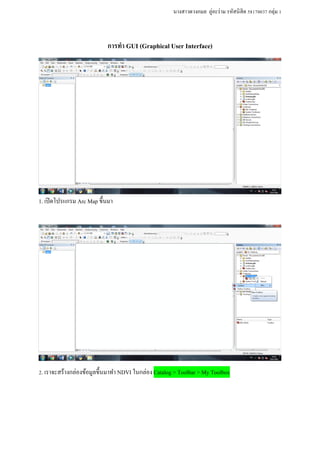Week15 duangkamon
- 1. นางสาวดวงกมล ภู่อะร่าม รหัสนิสิต 58170037 กลุ่ม 1
การทา GUI (Graphical User Interface)
1. เปิดโปรแกรม Arc Map ขึ้นมา
2. เราจะสร้างกล่องข้อมูลขึ้นมาทา NDVI ในกล่อง Catalog > Toolbar > My Toolbox
- 3. นางสาวดวงกมล ภู่อะร่าม รหัสนิสิต 58170037 กลุ่ม 1
5. ช่อง Name พิมพ์NDVI และช่อง Label พิมพ์NDVI และช่อง Description ให้พิมพ์รายละเอียดว่า
THis is NDVI Geoprocessing for Lansat5
6. จากนั้นกด Next ไป และคลิกเปิดไฟล์ NDVI.py
- 4. นางสาวดวงกมล ภู่อะร่าม รหัสนิสิต 58170037 กลุ่ม 1
7. จากนั้นกด Next อีกครั้ง
8. จากนั้นจะเจอหน้าต่างที่ต้องสร้างปุ่ม ช่อง Display Name ให้ใส่ InputRASTER
และช่อง Data Type ให้ใส่ Raster Layer
- 5. นางสาวดวงกมล ภู่อะร่าม รหัสนิสิต 58170037 กลุ่ม 1
9. ใสกล่อง Parameter ตรง Type ให้เลือก Required
10. จากนั้น เลือก Input ในช่อง Direction และเลือก Yes ที่ช่อง MultiValue
- 6. นางสาวดวงกมล ภู่อะร่าม รหัสนิสิต 58170037 กลุ่ม 1
11. จากนั้นในช่อง Display ให้ใส่อีกข้อมูล ชื่อ OutputNDVI
12. จากนั้น เลือก Output ในช่อง Direction และ กด Finish
- 7. นางสาวดวงกมล ภู่อะร่าม รหัสนิสิต 58170037 กลุ่ม 1
13. คลิกเปิดข้อมูลที่เราสร้างไว้ที่ Catalog ชื่อว่า DNVI จากนั้น Input ข้อมูลเข้าไปที่ Folder Landsat5 >
เลือกข้อมูล B3 และ B4
14. ก่อน save มาที่ Script ลบ 01 ออกไปเพื่อไม่ให้ไฟล์ซ้า
- 8. นางสาวดวงกมล ภู่อะร่าม รหัสนิสิต 58170037 กลุ่ม 1
15. กลับมาเปิดข้อมูล NDVI อีกครั้ง และเลือกข้อมูลเข้า โดยให้ข้อมูล B4ไว้ข้อมูลแรกและตามด้วย B3
จากนั้น Save ตามปกติชื่อ NDVI.TIF
16. เมื่อสาเร็จ จะแสดงข้อความ Complet